نواصل سلسلة شرح استخدام اداة التصميم Canva، في هذه التدوينة نقدم شرح تصميم بطاقة نهاية YouTube بمزيد من التفاصيل.
يقدم Canva الكثير من خيارات التصميم والقوالب لمساعدة مستخدمي YouTube، لكن بطاقات النهاية هي واحدة من أكثر الأشياء المفيدة لخوارزمية YouTube.
باستخدام Canva، يمكنك إنشاء شاشة نهاية جيدة التصميم مجانًا. إنها ليست عملية معقدة، وستعمل النتائج على تحسين مقاطع الفيديو الخاصة بك على YouTube وتشجع المشاهدين على العودة مرة أخرى.
ما الذي يجب أن تتضمنه بطاقة نهاية YouTube
هناك خمسة عناصر تفاعلية يمكن لمستخدمي YouTube إضافتها إلى بطاقات النهاية الخاصة بهم؛ مقاطع الفيديو وقوائم التشغيل وزر الاشتراك والترويج للقناة والروابط الخارجية (تتوفر الروابط فقط للقنوات الموجودة في برنامج شركاء YouTube).
تتم إضافة هذه العناصر على YouTube وليس أثناء عملية التصميم في Canva. ومع ذلك، يجب عليك التخطيط لما يجب تضمينه حتى تتمكن من تصميم البطاقة بشكل مناسب.
يجب أن تتضمن بطاقة نهاية YouTube اسم قناتك. على الرغم من أن المشاهد قد شاهد الفيديو الخاص بك للتو، فمن الجيد تقديم تذكير مرئي نهائي. وهذا يساعد على بقاء الاسم، حتى يتمكنوا من البحث عنه بسهولة لاحقًا.
من الشائع تضمين صورة القناة. قد تكون هذه هي الصورة المستخدمة في الصورة المصغرة لقناتك على YouTube، ولكن لإضفاء طابع شخصي أفضل على قناتك، من الجيد استخدام صورة لنفسك أو لأي شخص يمثل وجه مقاطع فيديو YouTube. يمكنك إنشاء لقطة رأس مميزة في Canva لاستخدامها على قناتك على YouTube.
يتم مشاهدة النصوص ومقاطع الفيديو الجذابة بشكل شائع في معظم بطاقات الخاتمة. هذه هي الرسالة الأخيرة التي يجب توجيهها إلى المشاهد والوقت الأخير لدفع مقاطع الفيديو الأخرى خارج قناتك أثناء مشاهدته. هناك الكثير مما يمكنك إضافته إلى بطاقات النهاية الخاصة بك على YouTube، ولكن Canva يجعلها عملية سريعة.
شرح تصميم بطاقة نهاية YouTube في Canva
يحتوي Canva على قوالب لأي شيء تقريبًا يمكن أن يخطر ببالك، لذلك ستكون على صواب في اعتقادك أن هناك قوالب لبطاقات خاتمة YouTube أيضًا. بالطبع، يمكنك استخدام قالب أو إنشاء تصميم من الصفر. لا يوجد خيار أفضل من الآخر، ومن الرائع أن يكون لديك هذا الاختيار.
الخطوة 1: ابحث عن قالب أو أنشئ تصميمًا مخصصًا
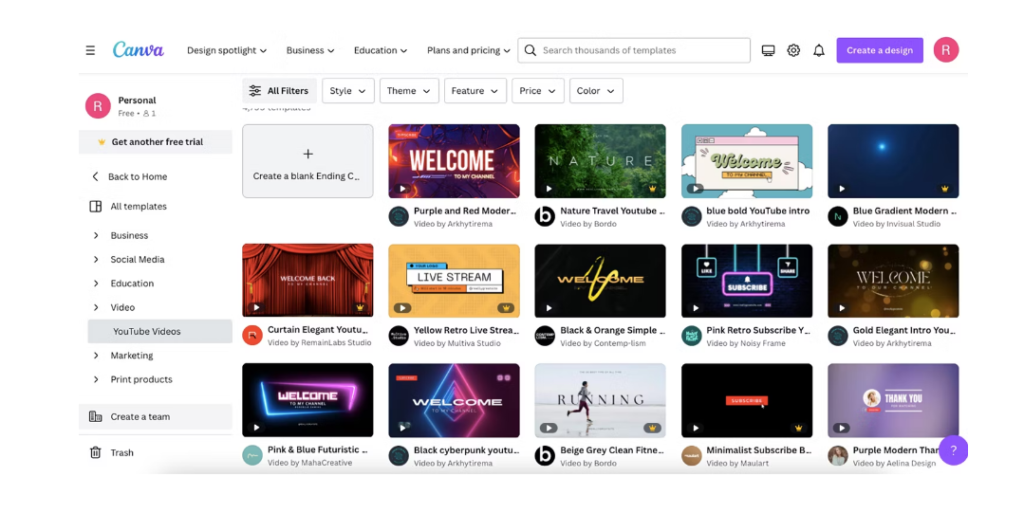
من صفحة Canva الرئيسية، اكتب “YouTube End Screen” أو ما شابه ذلك في شريط البحث للعثور على القوالب المناسبة. على الرغم من أن القوالب كلها مخصصة لبطاقات YouTube، إلا أنك ستلاحظ مدى اختلافها في التخطيط والتصميم.
بدلا من ذلك، يمكنك إنشاء التصميم المخصص الخاص بك. أبعاد بطاقة نهاية YouTube هي 1920 × 1080 بكسل. لإنشاء هذا، حدد إنشاء تصميم جديد > حجم مخصص من صفحة Canva الرئيسية، واكتب 1080 في مربع الارتفاع و1920 في مربع العرض.
الخطوة 2: تصميم بطاقة نهاية YouTube الخاصة بك
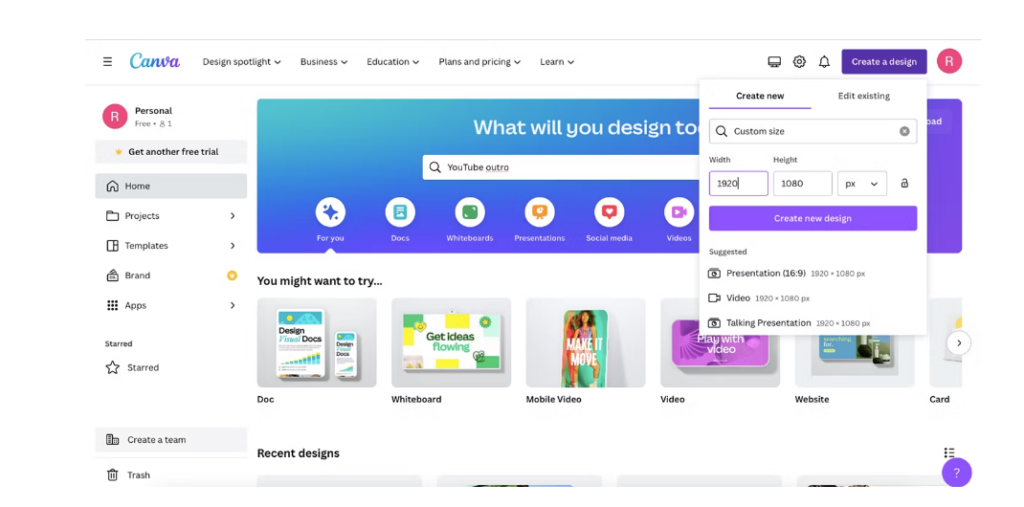
حتى لو كنت تصمم من الصفر، يمكنك استخدام قوالب الخاتمة على YouTube للإلهام لتصميمك. أو إذا كنت تقوم بتحرير قالب موجود، فيمكنك مزج العناصر ومطابقتها من قوالب مختلفة أيضًا. فيما يلي بعض جوانب التصميم التي يجب التركيز عليها.
ألوان العلامة التجارية
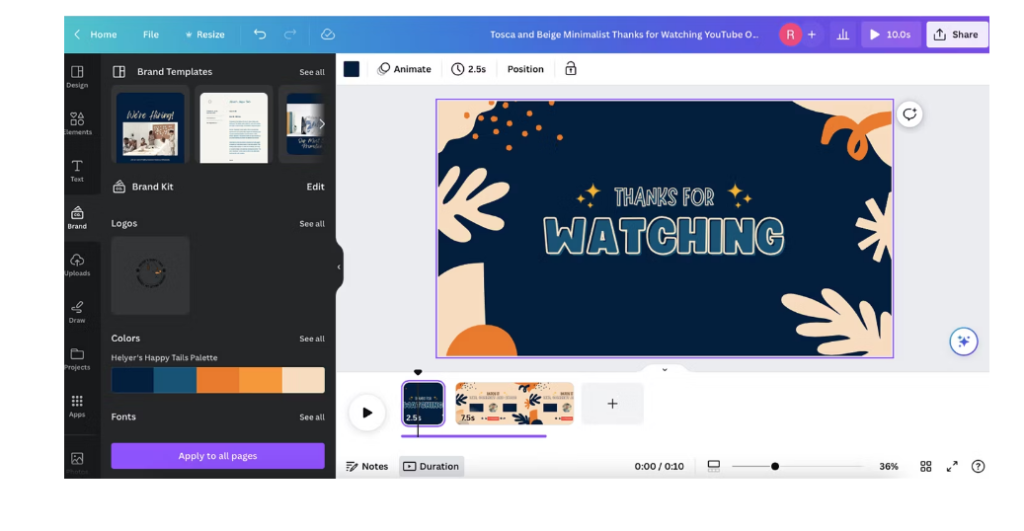
لبدء تصميمك، استخدم ألوان العلامة التجارية المرتبطة بقناتك على YouTube في بطاقة النهاية الخاصة بك. إذا كنت أحد مستخدمي Canva Pro، فيمكنك استخدام مركز مجموعة أدوات العلامة التجارية Canva لتوفير الوقت في هذا الأمر.
رسالة الانهاء
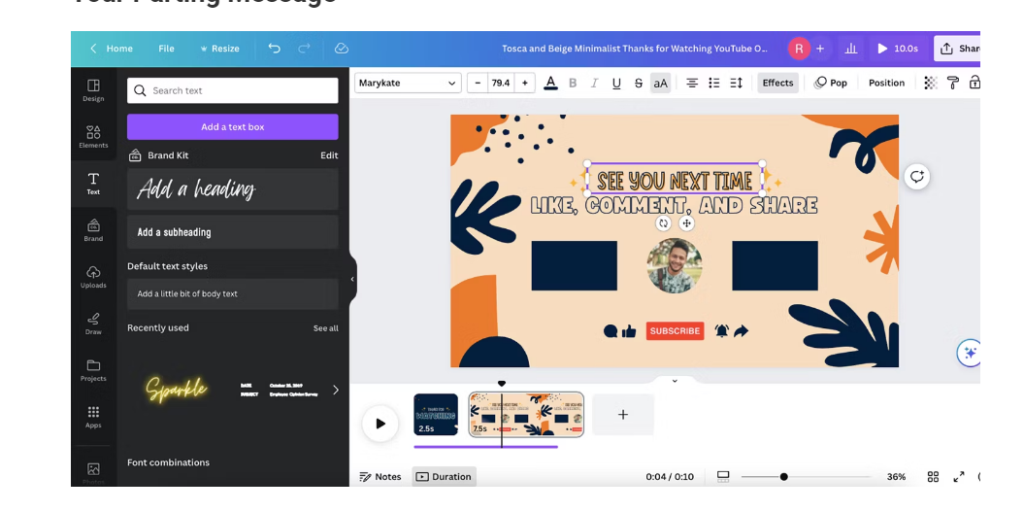
حدد النص الذي تريده والرسالة التي ستتركها للمشاهدين. من الشائع أن تقول “شكرًا على المشاهدة” أو “اطلع على المزيد من مقاطع الفيديو” إذا أضفت مقاطع فيديو إلى بطاقتك. يفضل بعض الأشخاص عبارة تحث المستخدم على اتخاذ إجراء (CTA) مثل “اشترك” أو “تابعنا” مع روابط إلى وسائل التواصل الاجتماعي الأخرى.
يجب ألا تستخدم الكثير من النص. يتم تشغيل بطاقة النهاية لمدة أقصاها 20 ثانية فقط، كما أن كثرة النص ستكون محبطة للمشاهدين.
الصور والفيديو العناصر النائبة
كما ذكرنا سابقًا، من الشائع وضع صورة قناة أو صورة رأسية على بطاقة النهاية الخاصة بك، بالإضافة إلى عناصر نائبة حيث يمكن وضع مقطع فيديو أو مقطعي فيديو لينقر المشاهدون عليهما.
يمكنك إضافة صورتك الشخصية مباشرة في Canva؛ قم بتحميل صورتك في علامة التبويب “التحميلات” واسحبها وأفلتها في اللوحة القماشية الخاصة بك.
بالنسبة للعناصر النائبة للفيديو، من المعتاد استخدام مستطيل واضح ومحايد اللون في المكان أو الأماكن التي تريد وضع مقاطع الفيديو الخاصة بك فيها. إذا كنت لا تريد شيئًا واضحًا جدًا، يمكنك بدلاً من ذلك ترك بعض المساحة السلبية في خلفية تصميمك.
العناصر البصرية والرسوم المتحركة
ليس من الضروري أن تكون بطاقة نهاية YouTube ثابتة، إذ يمكنك إضافة عناصر متحركة. من السهل تحريك الرسوم المتحركة في Canva، وبعض عناصر Canva الموجودة تعرض بالفعل ميزات متحركة.
ستنقل هذه التفاصيل الدقيقة بطاقات النهاية الخاصة بك على YouTube من المستوى العام إلى المستوى الجذاب.
الخطوة 3: احفظ بطاقة YouTube الخاصة بك
بمجرد الانتهاء من تصميم بطاقتك، فقد حان الوقت لتصديرها حتى تتمكن من إضافتها إلى مقاطع الفيديو الخاصة بك.
إذا أضفت ميزات متحركة إلى بطاقة النهاية الخاصة بك في Canva، فتأكد من تصديرها كملف MP4 أو GIF. إذا كان كل شيء ثابتًا، فيجب حفظه بتنسيق PNG أو JPG.
لحفظ مشروع Canva الخاص بك، انتقل إلى مشاركة > تنزيل، واختر التنسيق المناسب لك، ثم اضغط على تنزيل. إذا استمتعت بإنشاء بطاقة نهاية YouTube الخاصة بك في Canva، فيمكنك نشر قوالب Canva الخاصة بك لمشاركتها مع الآخرين.

